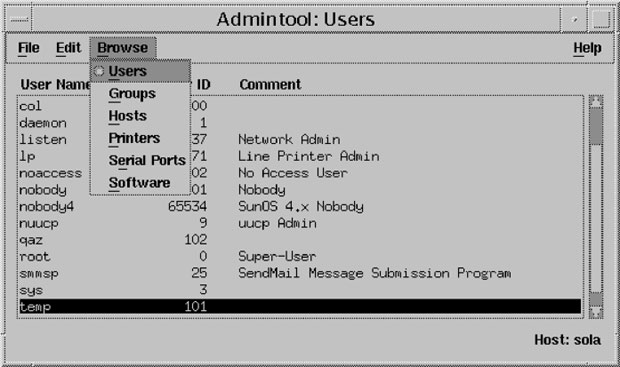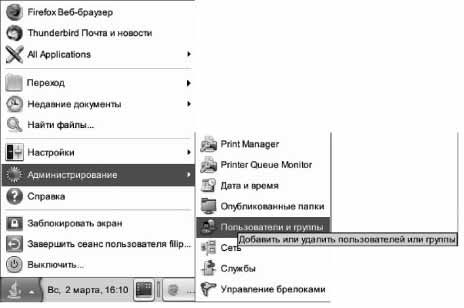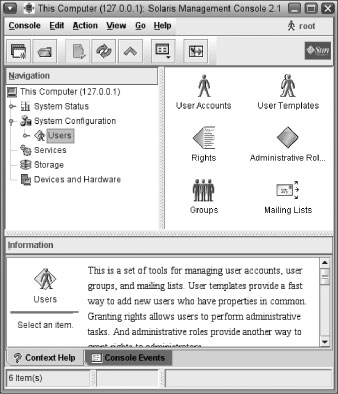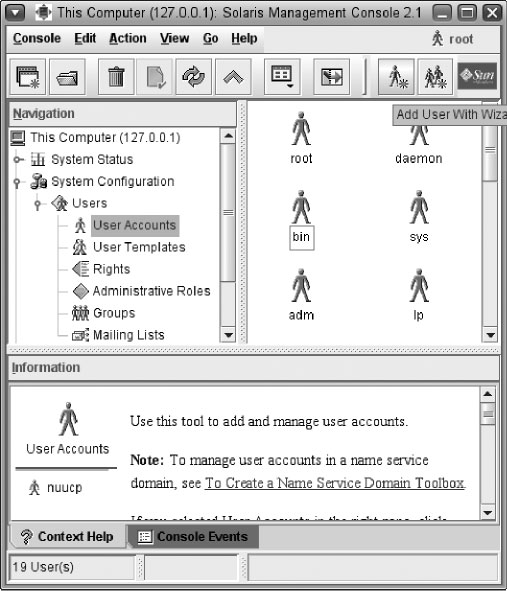|
Где проводится профессиональная переподготовка "Системное администрирование Windows"? Что-то я не совсем понял как проводится обучение. |
Управление пользователями
Программы управления учетными записями пользователей
Для управления учетными записями следует использовать программу smc или users-admin при работе в графическом режиме или программы useradd, usermod, userdel, groupadd, groupmod, groupdel в текстовом режиме или в окне терминала.
Solaris Management Console
В системах Solaris 9 (до мая 2002 года) для управления учетными записями пользователей было возможно применять программу admintool ( рис. 5.1). В системах Solaris 8 и более ранних программа admintool также использовалась для управления пакетами ПО. Сейчас программа admintool считается устаревшей и в состав системы не входит. Вместо нее следует пользоваться Solaris Management Console (SMC) или иной программой, обычно являющейся инструментом графической среды. Этот инструмент называется /usr/bin/users-admin. В графической среде GNOME его можно вызвать из меню "Администрирование->Пользователи и группы" ( рис. 5.2).
Коротко опишем, как именно можно управлять пользователем в smc ( рис. 5.2).
Выбрав из списка одного пользователя ( рис. 5.3), можно установить любые из свойств, перечисленных выше, при рассмотрении формата файлов /etc/passwd, /etc/shadow и /etc/group. Если же вы хотите добавить пользователя, следует воспользоваться кнопкой "Add user with Wizard" ( рис. 5.3).
Любая программа типа smc для работы со свойствами учетной записи пользователя в графическом режиме все равно вызывает простые системные программы с интерфейсом командной строки для выполнения любых операций с этими свойствами. В Solaris для создания новой учетной записи пользователя (добавления пользователя в систему) используется программа useradd, для модификации учетной записи пользователя – usermod, для удаления учетной записи – userdel.
useradd
Для добавления нового пользователя следует выполнить команду useradd:
При добавлении пользователя с помощью команды useradd пользователь попадает в группу other, если явно не указано иное. Эта группа имеет идентификатор 1.
При добавлении пользователя в Solaris происходит добавление соответствующей строки в файлы /etc/passwd, /etc/shadow и /etc/user_attr. Первые два файла нам уже знакомы. Последний служит для записи дополнительных атрибутов пользователя. Он используется только в Solaris, в других системах UNIX такого файла нет. К дополнительным атрибутам относятся административные права, данные этому пользователю, перечень ролей, назначенных пользователю, и указание на то, является ли эта учетная запись пользователя информацией о реальном пользователе или информацией о роли. Для более детального понимания ролей следует изучить лекцию 9 курса "Системное администрирование ОС Solaris 10", для получения детальной информации – /etc/user_attr – man по user_attr.
По умолчанию useradd добавляет учетную запись пользователя в файлы /etc/passwd и /etc/shadow. Кроме этого, при указании ключа –G запись о пользователе помещается в /etc/group в строку тех групп, которые указываются в качестве дополнительных для него. С помощью ключа –m можно указать, что для пользователя следует создать домашний каталог.
Новые учетные записи пользователей остаются блокированными до тех пор, пока пользователю не будет назначен пароль с помощью программы passwd.
Имя пользователя или роли не может быть длиннее 8 символов, и должно содержать только латинские символы, цифры, точку, знак подчеркивания и дефис. Точка является допустимым символом не для всех систем UNIX, поэтому ее не рекомендуется использовать в Solaris в целях совместимости, хотя это требование не является жестким. Первый символ имени должен быть буквой, по крайней мере один символ в имени должен быть буквой нижнего регистра.